Det finns ingen brist på tillgång när det gäller lösenordshanterare, men inte alla är öppen källkod.
Buttercup är en gratis lösenordshanterare, som är öppen källkod och erbjuder stöd över plattformen. Öppen källkod, åtminstone i teorin, ger alla möjlighet att kontrollera källkoden för applikationer eller tjänster för att se till att de är rena och att sammanställa applikationerna manuellt.
Dricks: kolla in Martins recension av hans favoritlösenordshanterare KeePass här.
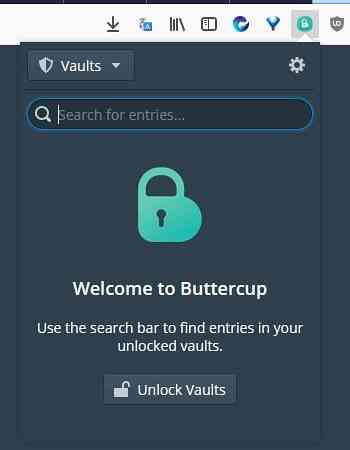
Buttercup är tillgängligt för Windows, macOS och Linux, som en stationär applikation, för Firefox och Chrome som webbläsartillägg och för Android och iOS. Varje större operativsystem stöds av lösenordshanteraren.
Buttercup krypterar databasen i .BCUP-format med AES 256-bitars CBC-läge med en SHA256 HMAC (liknar vad KeePass använder).
Det bästa med det är: du väljer var lösenordsvalvet ska lagras. Programmet lagrar inte lösenordsdatabasen i molnet på företagets servrar. alternativ som det ger är att spara valvdata lokalt på datorn eller mobilenheten, eller att spara den online med en av molntjänsterna som stöds:
- Dropbox
- Google Drive
- ownCloud
- Nextcloud
- WebDAV
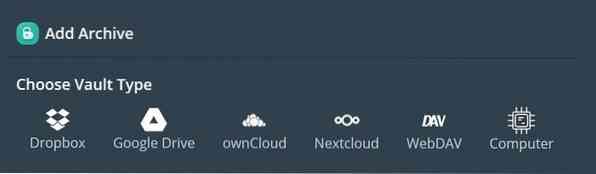
Så integritet är inte ett problem med Buttercup. Men för din egen sinnesfrid, se bara till att du har tvåfaktorsautentisering aktiverad på molntjänsten du använder för valvet för det extra säkerhetslagret. Kolla in våra Dropbox-, Microsoft-konto- och Googles tvåstegsverifieringsguider.
Tjänsten stöder populära tredjeparts molnleverantörer såväl som självhushållslösningar; de senare alternativen är svårare att ställa in men de ger bättre kontroll.
Hur kommer vi igång med lösenordshanteraren? Desktopversion eller tillägg för webbläsare? Det är ditt val. Klicka på + -knappen för att lägga till ett valv, du kan lägga till så många du vill. Använd ett av ovanstående alternativ för att skapa ett nytt valv. Jag valde att skapa en i Dropbox. Nu till valvet.
Hantera valvet
Buttercup kan importera en befintlig lösenordsdatabas från följande program / tjänster.
- 1Lösenord - .PIF
- KeePass - .KDBX
- LastPass - .CSV
- Bitwarden - .JSON
- Smörblomma - .CSV
Du kan exportera din Buttercup-databas i CSV-format. Buttercup låter dig skapa grupper som du kan använda för att kategorisera dina konton.
Spara inloggningar (när du anger autentiseringsuppgifter)
Besök vilken webbplats som helst där du har ett konto och logga in för att se meddelandet "Spara inloggning". Om du gör det kan förlängningen lagra dina referenser säkert i ditt personliga valv.
Spara inloggningar manuellt
För att manuellt lägga till en post, öppna valvet och klicka på alternativet "Ny post". Ange användarnamn, lösenord och URL i respektive fält och tryck på spara.
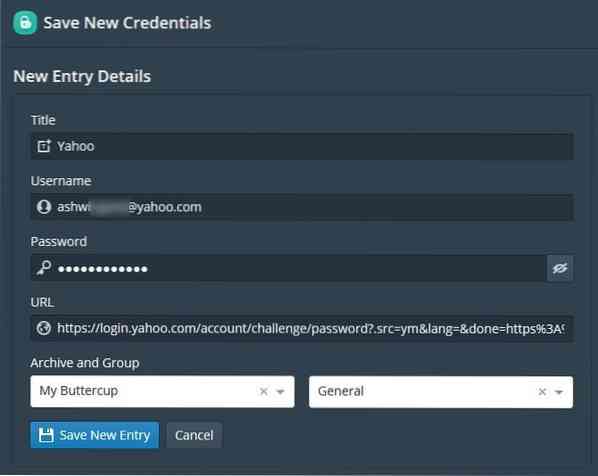
Obs! Det här fungerade inte alls för mig i tillägget. En fråga på GitHub-sidan säger att detta togs upp nyligen. Jag försökte installera om tillägget i Firefox och försökte också Chrome-tillägget på Microsoft Edge Dev, men inga tärningar. Jag försökte detta i några dagar och gav nästan upp den här funktionen, men försökte skrivbordsversionen för att lägga till nya poster manuellt. Det fungerade perfekt. Den här lösningen kan vara en affärsbrytare för vissa människor.
Lösenordsgenerator
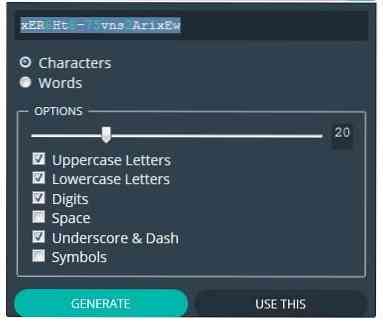
Detta är den 2: a viktigaste funktionen bredvid säker lagring av lösenord enligt min mening i alla lösenordshanterare. Du behöver unika och starka lösenord för varje konto, och Buttercups lösenordsgenerator levererar just det. Den finns i tilläggen och skrivbordsprogrammen.
Alternativ som finns här inkluderar att lägga till små och stora bokstäver, siffror, mellanslag och symboler, och du kan också ställa in längden på lösenordet. Jag tyckte att alternativet att använda "Ord" (det genererar slumpmässiga meningslösa fraser) är udda. Oavsett hur bisarr meningen verkar vara vill jag hellre inte ha uttalat innehåll i mina lösenord; det kan vara ett alternativ om du behöver komma ihåg lösenordet.
Buttercup-skrivbordet
Det finns väldigt få alternativ i programmet, varav de flesta är grundläggande. Du kan använda den för att flytta inloggningar från en grupp till en annan och för att kopiera lösenord, användarnamn eller URL till urklipp. Du kan också lagra sedlar säkert i Buttercup för att skydda dem med stark kryptering.
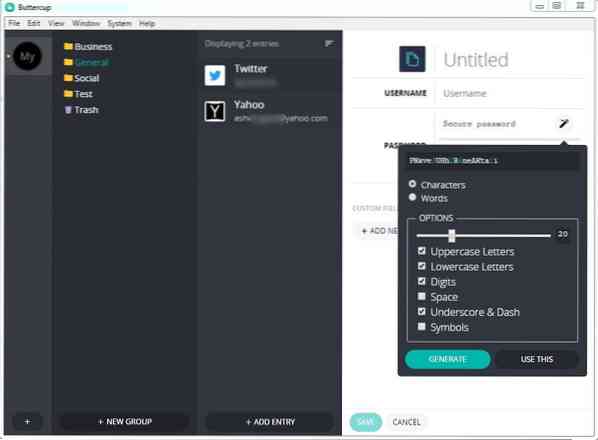
Obs! Firefox varnade mig för Buttercup-installationsprogrammet och sa "Den här filen laddas inte vanligtvis ner."Det har förmodligen något att göra med att programmet har få användare.
Buttercup är inte tillgängligt i en bärbar för Windows och macOS än, men en Linux-version finns.
Buttercup Add-on + Inställningar
Tillägget har alternativ för att skapa ett nytt valv, öppna ett befintligt, ett lösenordsgenerator; i princip precis som skrivbordsversionen. Det har några extra funktioner som automatisk fyllning för att fylla i inloggningsinformation automatiskt.
Klicka på ikonen som visas i användarnamnet eller lösenordsfältet och den öppnar en popup-meny som låter dig söka efter den post du vill använda för att fylla i fälten. Den andra ovärderliga funktionen är att du kan ställa in Buttercup så att den automatiskt låser valvet och definierar tiden efter vilken det ska låsa det. Du kan aktivera eller inaktivera ett mörkt tema för gränssnittet. Och det finns ett Spara-alternativ som du kan ställa in för att visas när du fyller i ett formulär.
Buttercup mobilapp
Android-appen har bara ben och låter dig bara lägga till ett fjärrarkiv. Så det finns inget sätt att skapa ett nytt valv och lagra det på enheten. Den stöder dock automatisk fyllning och kopiering av Urklipp. Jag testade inte applikationen för iOS.
Där det imponerar
- Buttercup-tillägget är lysande, har ett trevligt användargränssnitt och är ganska användarvänligt. Alternativet att lagra ditt valv på en plats som du väljer är bra. Den automatiska fyllningen är också praktisk.
- Mobilappen kan vara till hjälp när du är borta från din dator och vill komma åt dina inloggningar, men den kan inte användas ensam.
- Skrivbordsapplikationen är okej, men för en fråga.
Där det faller kort
- Nya poster sparas inte av webbläsartillägget.
- Mitt största klagomål gäller skrivbordsprogrammet. Medan du kan låsa (stänga) ett arkiv manuellt finns det inget alternativ för automatisk låsning. Så när du låser upp ett arkiv förblir det olåst tills du stänger det. Detta är en enorm säkerhetsrisk, och jag var tvungen att kontrollera applikationen flera gånger för att se om den var dold. Det är förbryllande på varför tillägget har autolås, men skrivbordsversionen inte.
Ja, jag vet att Buttercup är en elektronbaserad programvara och jag känner också några av er kärlek de där. Du kan prova webbläsartillägget om du vill, det är ganska trevligt.
Buttercups molntjänst liknar hur jag använder KeePass över mina enheter. Men jag föredrar det senare framför alla lösenordshanterare, det har alltid varit oersättligt.
Avslutande ord
Buttercup är en plattformsapplikation som är ganska tillgänglig för alla större system där ute. Applikationen har vissa styrkor som möjligheten att lagra lösenord lokalt eller använda molnleverantörer eller självhushållslösningar. Det faller kort i funktionsavdelningen, särskilt den mobila Android-versionen saknas och kan inte användas ensam.
Alternativet att lagra lösenordsdatabasen i molnet kan vara användbart men det är inte en unik funktion. Även tjänster som inte stöder det naturligt stöder det till en viss grad förutsatt att du synkroniserar data med dina lokala enheter.
Sammantaget är det ett alternativ om du letar efter en plattformshantering med öppen källkod för lösenordshantering.
Nu du: vilken lösenordshanterare använder du och varför?
 Phenquestions
Phenquestions

